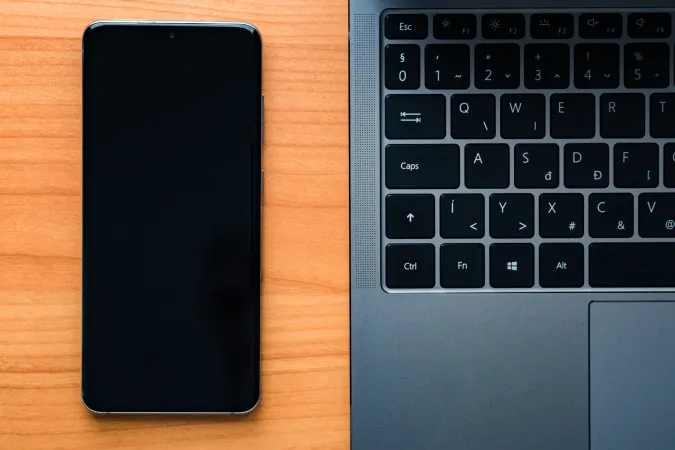Представете си ситуация, в която сте на настолния си компютър. Намирате приложение за Android, което ви харесва, и сега искате да го инсталирате. Но телефонът не е наблизо, така че трябва да се преместите, за да вземете телефона, за да инсталирате това приложение. Уморително. За щастие има начини да инсталирате приложения на телефона си с Android от разстояние от настолния си компютър. Можете дори да зареждате странично APK файлове и да ги инсталирате, без дори да прехвърляте файла в телефона си с Android. Ето как.
Забележка: Стъпките по-долу работят както на лаптопи, така и на настолни компютри с MacOS и Windows.
Как да инсталирате приложения за Android от настолен компютър, като използвате Play Store
Можем да ги инсталираме, като използваме уеб приложението Google Play Store на десктопа. Тъй като използваме уеб приложение, този процес ще работи на Mac, Windows, Linux, а също и на Chrome OS. Но както се очакваше, можете да инсталирате само приложения, които са налични в Google Play Store.
1. Отворете Play Store в уеб и се уверете, че сте влезли с един и същ акаунт в Google както в уеб, така и в телефона с Android.
2. Сега докоснете иконата за търсене в горния десен ъгъл и въведете и потърсете приложението, което искате да инсталирате.
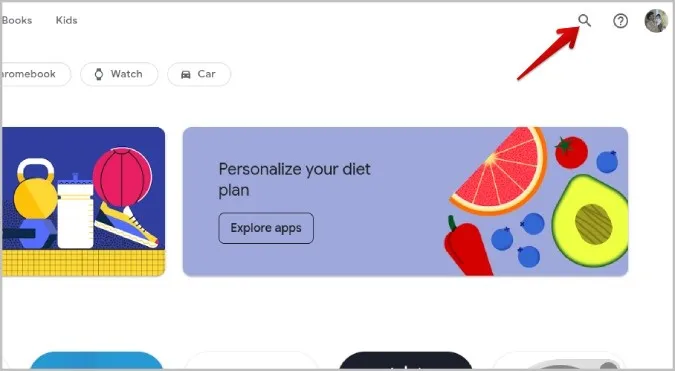
3. След това отворете приложението от страницата с резултатите от търсенето.
4. На страницата на приложението можете да превъртите надолу и да разгледате снимките на екрана, както и да прочетете описанието на приложението, безопасността на данните, рейтингите и отзивите, ако искате, точно както на телефона.
5. Докоснете бутона Инсталиране под името на приложението, за да започнете инсталирането му.
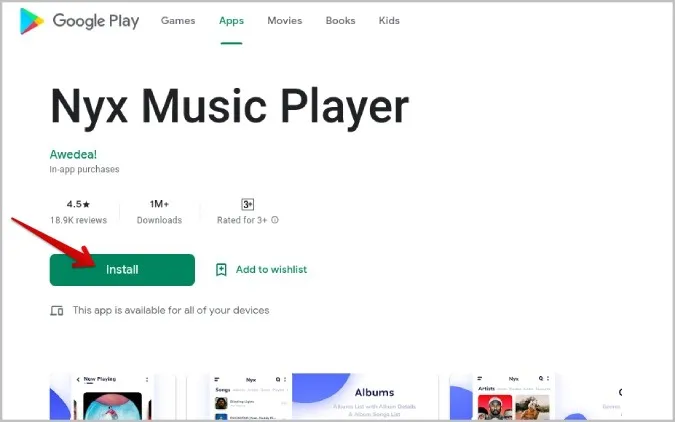
6. В отворения изскачащ прозорец изберете вашия телефон с Android от падащото меню.
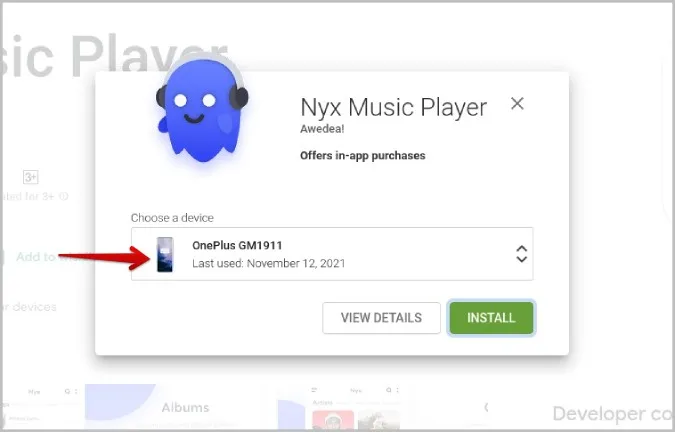
7. Всички ваши смартфони и таблети с Android, които се поддържат от приложението, трябва да бъдат изброени в падащото меню. Ако дадено устройство не е включено в списъка, това означава, че в момента то не се поддържа.
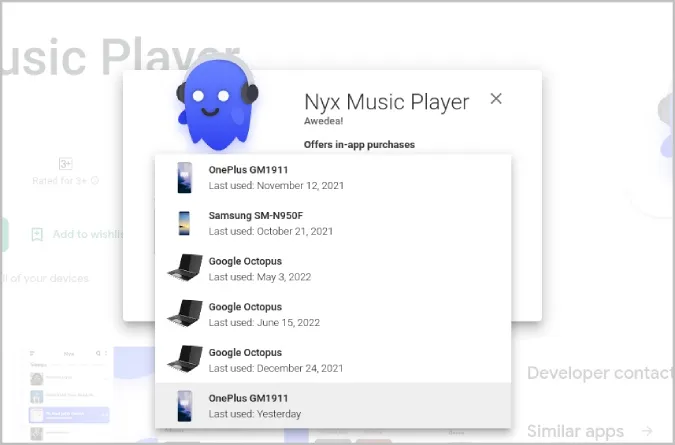
8. След като сте избрали устройството, щракнете върху бутона Инсталиране.
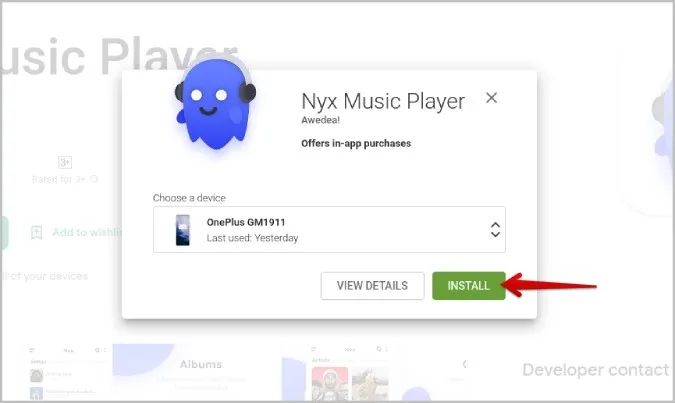
9. Въведете паролата на профила в Google за потвърждение.
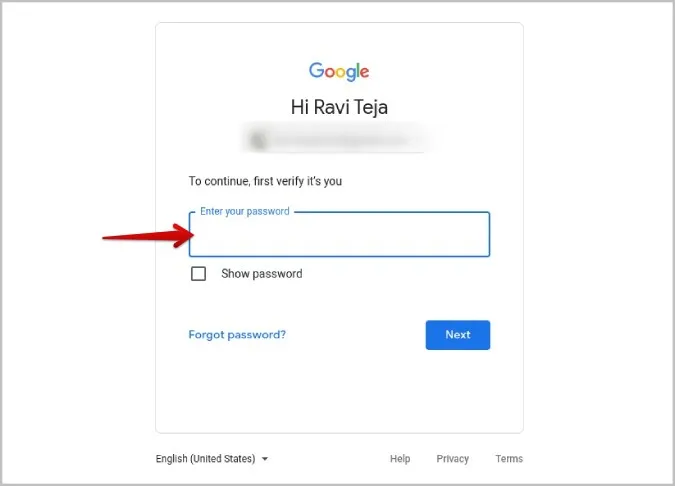
10. При потвърждаване на паролата ще ви информира, че приложението скоро ще бъде инсталирано на избраното от вас устройство.
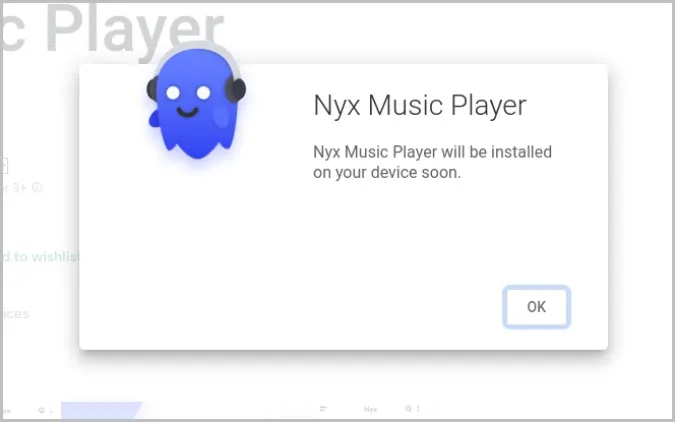
Вашият телефон с Android трябва да започне да изтегля приложението в рамките на няколко секунди. Ако не е свързан с интернет, той ще започне изтеглянето веднага щом получи достъп до интернет. Ако сте избрали Wi-Fi в настройките на Play Store, приложението ще бъде изтеглено, когато се свържете с Wi-Fi мрежа.
Как да инсталирате приложения за Android от настолен компютър, като използвате Samsung Galaxy Store
Ако притежавате смартфон на Samsung, можете да използвате и Samsung Galaxy Store. Той може да ви бъде полезен, когато определено приложение или игра не е налично в Play Store, като например някои приложения на Samsung, Epic Games и др.
1. Първо отворете уебсайта на Galaxy Store и влезте в него със същия акаунт в Samsung, който сте използвали за влизане в телефона си.
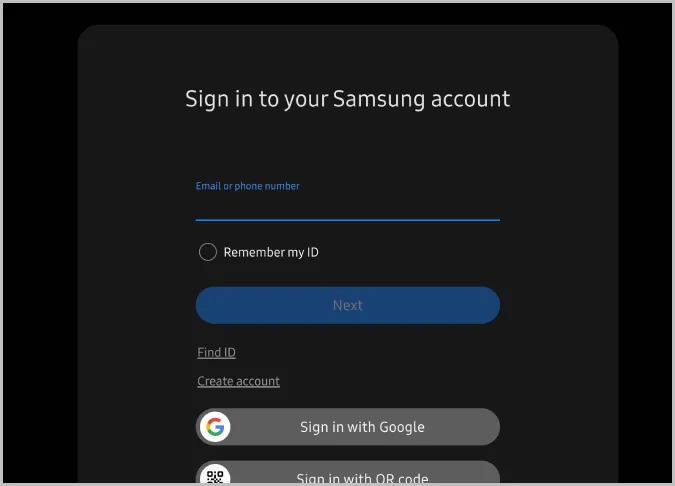
2. След като влезете в системата, потърсете някое приложение или игра, които искате да инсталирате на телефона си с Android.
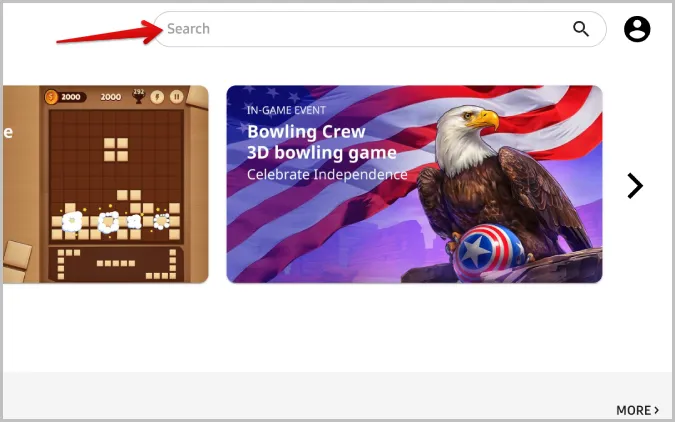
3. На страницата на приложението/играта щракнете върху бутона Инсталиране, за да изтеглите играта.
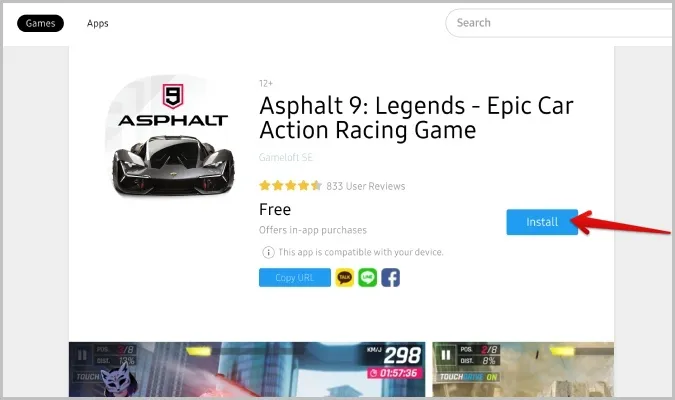
4. В изскачащия прозорец изберете своя телефон Samsung, на който искате да инсталирате приложението/играта.
5. След като изберете, щракнете върху бутона Инсталиране, за да инсталирате приложението/играта на телефона си.
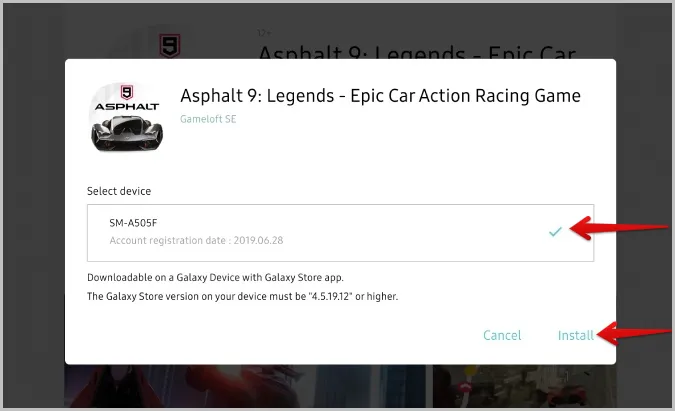
Как да инсталирате APK файлове на Android от работния плот
Потребителите на Android се радват на привилегията да инсталират APK файлове в Android директно, ако решат. Някои случаи, в които бихте искали да инсталирате приложение в Android, като използвате APK файл.
- Приложението не е налично в Play Store или Galaxy Store
- Искате да инсталирате предишна версия на приложението
- Искате да си поиграете с бета версия, която все още не е официално пусната
Забележка: Инсталирането на APK файлове от неизвестни източници може да компрометира сигурността на устройството ви и следователно поверителността му.
Затова препоръчваме да използвате APK файлове от източници, на които имате доверие. Ние, в AndroidHow, използваме APKMirror за изтегляне на APK файлове, но все пак направете своята проверка. Освен това инсталирането на APK файлове от настолен компютър в Android не е толкова безпроблемно, колкото инсталирането на приложения за Android от Play Store, тъй като изисква предварителна настройка.
1. Отворете Settings (Настройки) на вашия телефон с Android, отидете на About Phone (За телефона) и докоснете Built number (Построен номер) 7 пъти, докато не мигне съобщение, което гласи „You are a developer“ (Вие сте разработчик). Това трябва да активира опциите за разработчици.
2. Сега се върнете с един екран назад и отворете Developer options (Опции за разработчици) в Settings (Настройки). Превъртете надолу и активирайте там опцията USB Debugging.
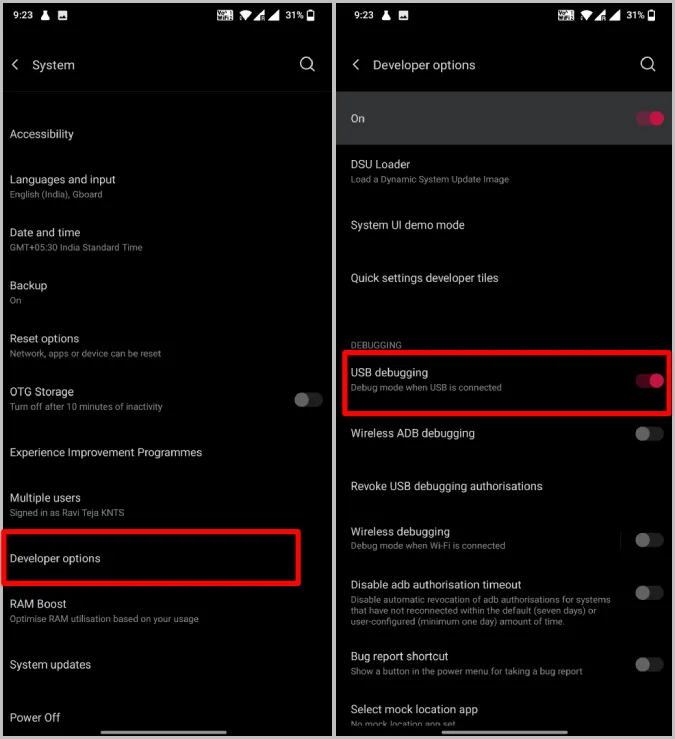
3. Сега на десктопа си отворете Android Developer Studio (отваря се в нов раздел) и превъртете надолу до раздела Downloads (Изтегляне). Тук щракнете върху Download SDK Platform Tools (Изтегляне на инструменти за платформата SDK) в зависимост от операционната ви система. Тук използвам екранни снимки от Windows, но можете да следвате същите стъпки на Mac или Linux.
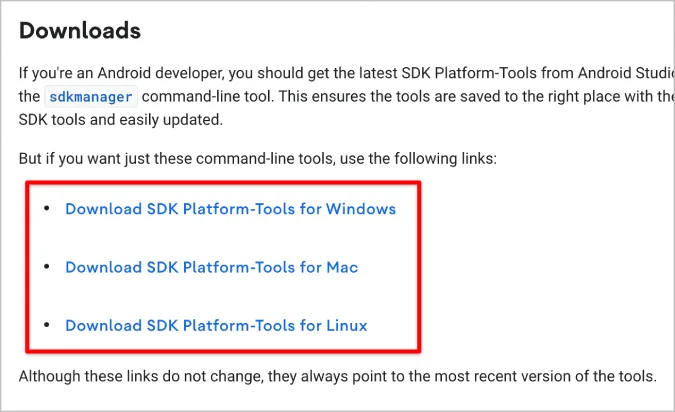
4. Разгънете изтегления SDK zip файл. Отворете папката и трябва да намерите файла ABD.
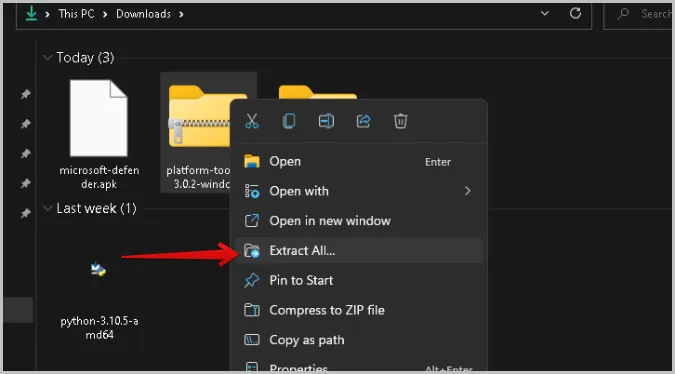
5. потребители на Mac : Отворете Терминал, въведете cd, натиснете клавиша Spacebar, след което плъзнете и пуснете ADB файла в прозореца на Терминала. Сега натиснете Enter.
Потребители на Windows: Щракнете с десния бутон на мишката в този прозорец и щракнете върху изберете Open in Terminal (Отвори в терминала). Ако използвате Windows 10 или по-ранни версии, тук трябва да намерите опцията Open Command Prompt.
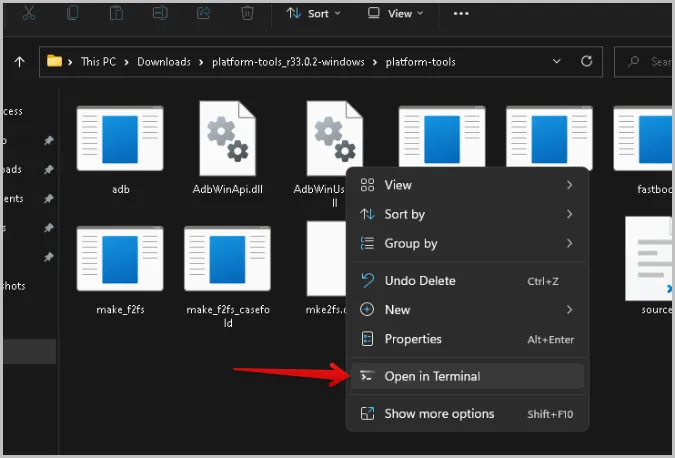
6. Сега свържете телефона към настолния/преносимия си компютър. Ако ви подкани да изберете режим, изберете опцията Data Transfer (Прехвърляне на данни) на вашия телефон с Android.
7. В Terminal (Терминал) на Mac или в Command Prompt (Командна прозоница) на Windows, въведете ./adb devices и натиснете Enter. Това трябва да покаже свързания ви телефон с Android.
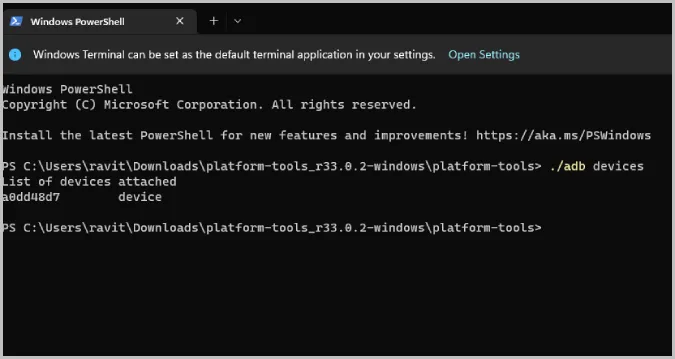
8. Сега въведете ./adb install (интервал) и след това плъзнете и пуснете APK файла, който искате да изтеглите и инсталирате на телефона с Android. След това натиснете Enter.
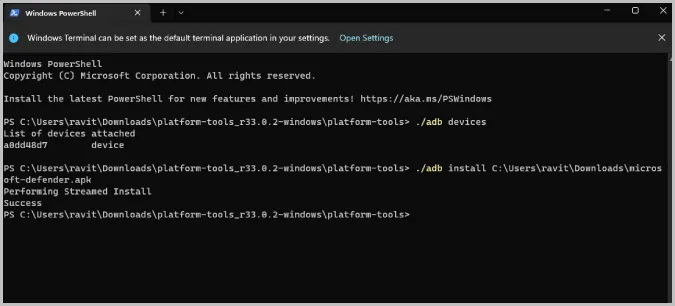
9. Това трябва да инсталира APK файла на приложението на вашето устройство с Android.
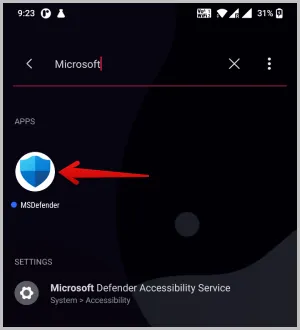
Не е необходимо да повтаряте същите стъпки всеки път. За да инсталирате повече APK файлове в бъдеще, свържете телефона към компютъра, отворете Terminal/Command Prompt в правилната папка и директно използвайте командата ./adb install име на APK файл. Това трябва да инсталира приложението незабавно и може да се окаже дори по-бързо от прехвърлянето на APK файла в паметта на телефона с Android и инсталирането му оттам.
Инсталиране на приложения за Android от работния плот
С метода на Play Store и Galaxy Store можете лесно да инсталирате всяко приложение от десктопа си на телефона си с Android. Но ако искате да инсталирате APK версия, първо трябва да се свържете с телефона с Android. Друг начин може да бъде изпращането на APK файла от десктопа до телефона и страничното му зареждане. Вместо да инсталирате приложения на телефона си с Android от настолен компютър, вече можете да инсталирате приложения за Android директно в Windows, а също и в Mac.